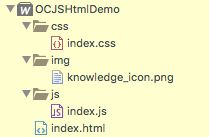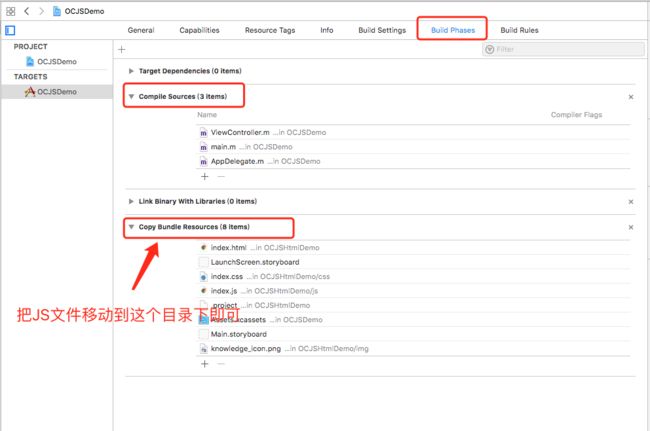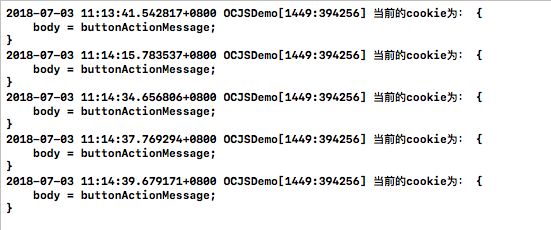前言
WKWebView是iOS8 出来的浏览器控件,用来取代UIWebView.对于WKWebView与UIWebView的对比特点,这里就不过多的叙述,都算是老生常谈的问题了,网上的说明也很多.近来在做Web端,需要植入移动端,并且做JS交互工作.以前写过的JavaScript:浅谈iOS与H5的交互-JavaScriptCore框架是用于UIWebView.在WKWebView并不适用了,自己做的过程中遇到一些坑,在这里总结一下,做一下记录.
WKWebView加载本地 html文件
现在的项目要求就是使用存储在本地的html文件 js文件 css文件 img图片等文件.我使用HBuilder创建了一个Demo工程.里面包含了基本的文件以及图片资源.如下所示.然后拖到Xcode工程中.
然后我们把整个Html工程文件夹导入工程中.
WKWebView 在iOS 9 有新的加载本地方法- (nullable WKNavigation *)loadFileURL:(NSURL *)URL allowingReadAccessToURL:(NSURL *)readAccessURL API_AVAILABLE(macosx(10.11), ios(9.0));.但是我看了网上有一些博客说- (nullable WKNavigation *)loadRequest:(NSURLRequest *)request;并不能加载本地html文件.其实两者都能加载.只是需要把路径写对.第一个方法就不过多叙述了.网上有很多的博客.这里我就用第二个方法来看一下如何加载.
NSString *path = [[[NSBundle mainBundle] bundlePath] stringByAppendingPathComponent:@"index.html"];
NSURLRequest *request = [NSURLRequest requestWithURL:[NSURL fileURLWithPath:path]];
[_mainWebView loadRequest: request];
运行效果图如下.
Xcode工程中 html文件 加载js文件 css文件 img文件
上面我们加载了html.可是css样式 .img文件和js文件都没有加载出来.那么我们该如何解决呢?(html原始加载图如下所示.)
对于css文件、img文件 ,js文件我们只需要把html文件中的文件夹路径删除即可.如下所示.
❗️❗️❗️❗️ 注意:这里是使用的
- (WKNavigation *)loadRequest:(NSURLRequest *)request;方式加载的网页.所有如上设置即可.如果使用的是loadFileURL:(NSURL *)URL allowingReadAccessToURL:(NSURL *)readAccessURL或者loadHTMLString:(NSString *)string baseURL:(NSURL *)baseURL;都需要设置本地资源文件所对应的路径! 我们只需要把资源文件所对应的路径设置给readAccessURL 和 baseURL即可(). 例如下面所示.
//假定都在工程根目录之下.
NSURL *baseURL = [NSURL fileURLWithPath:[[NSBundle mainBundle] bundlePath]];
[_mainWebView loadHTMLString:[self loadHtmlString] baseURL:baseURL];
对于js文件,有时候我们发现我们就算如上删除了js文件夹的路径依然不能使用.这是为什么呢?.这里就要去检测查看工程的设置,是否把js文件当成一个可编译文件使用了.我们需要把它移动到资源文件中.这样就能正常加载了.如下图所示.
WKWebView中警告窗 确认面板 输入框的显示
相比于UIWebView,WKWebView对警告窗 确认面板 输入框并不能直接显示.是通过WKUIDelegate代理方法收到对应的回调方法.如下所示.
//接收到警告面板
- (void)webView:(WKWebView *)webView runJavaScriptAlertPanelWithMessage:(NSString *)message initiatedByFrame:(WKFrameInfo *)frame completionHandler:(void (^)(void))completionHandler;
//接收到确认面板
- (void)webView:(WKWebView *)webView runJavaScriptConfirmPanelWithMessage:(NSString *)message initiatedByFrame:(WKFrameInfo *)frame completionHandler:(void (^)(BOOL result))completionHandler;
//接收到输入框
- (void)webView:(WKWebView *)webView runJavaScriptTextInputPanelWithPrompt:(NSString *)prompt defaultText:(nullable NSString *)defaultText initiatedByFrame:(WKFrameInfo *)frame completionHandler:(void (^)(NSString * _Nullable result))completionHandler;
我们只需要对上面的回调方法进行实现即可实现显示警告窗 确认面板 输入框等需求.
WKWebView中OC方法调用JS方法
在WKWebView OC方法调用JS方法方法比较简单.我们只需要使用如下方法即可.
- (void)evaluateJavaScript:(NSString *)javaScriptString completionHandler:(void (^ _Nullable)(_Nullable id, NSError * _Nullable error))completionHandler;
看一下我写的例子.在index.js中定义一个方法.方法内容为弹出一个警告框.代码如下所示.
function alertAction(message) {
alert(message);
}
然后在ViewController控制器中定义一个Button.定义它的点击方法.代码如下所示.
- (UIButton *)alertButton{
if (_alertButton == nil) {
_alertButton = [[UIButton alloc] initWithFrame:CGRectMake(KMainWidth*0.2, KMainHeight - 60, KMainWidth * 0.6, 40)];
_alertButton.backgroundColor = [UIColor colorWithRed:250/255.0 green:204/255.0 blue:96/255.0 alpha:1.0];
_alertButton.layer.cornerRadius = 6.0f;
_alertButton.layer.masksToBounds = YES;
_alertButton.titleLabel.font = [UIFont systemFontOfSize:16];
[_alertButton setTitle:@"弹出弹窗" forState:UIControlStateNormal];
[_alertButton setTitleColor:[UIColor blackColor] forState:UIControlStateNormal];
[_alertButton addTarget:self action:@selector(alertButtonAction) forControlEvents:UIControlEventTouchUpInside];
}
return _alertButton;
}
- (void)alertButtonAction{
[self.mainWebView evaluateJavaScript:@"alertAction('OC调用JS警告窗方法')" completionHandler:^(id _Nullable item, NSError * _Nullable error) {
NSLog(@"alert");
}];
}
因为弹窗不能直接显示.所以我们实现了对应的代理方法.如下所示.
//接收到警告面板
- (void)webView:(WKWebView *)webView runJavaScriptAlertPanelWithMessage:(NSString *)message initiatedByFrame:(WKFrameInfo *)frame completionHandler:(void (^)(void))completionHandler{
UIAlertController *alert = [UIAlertController alertControllerWithTitle:@"提示" message:message preferredStyle:UIAlertControllerStyleAlert];
UIAlertAction *action = [UIAlertAction actionWithTitle:@"ok" style:UIAlertActionStyleCancel handler:^(UIAlertAction * _Nonnull action) {
completionHandler();//此处的completionHandler()就是调用JS方法时,`evaluateJavaScript`方法中的completionHandler
}];
[alert addAction:action];
[self presentViewController:alert animated:YES completion:nil];
}
这时候我们点击按钮就会调用对应的JS方法了.相比于JavaScriptCore框架还是非常简单的.效果图如下所示.
WKWebView中JS方法调用OC方法
上一个模块我们看到了OC方法调用JS方法.那么JS方法调用OC方法呢?我们也只需要几步就可以完成调用.
第一步.我们需要在WKWebView创建的过程中初始化添加ScriptMessageHandler.(命名自定例如:currentCookies.如下所示)
WKWebViewConfiguration *configuration = [[WKWebViewConfiguration alloc] init];
WKUserContentController *userController = [[WKUserContentController alloc] init];
configuration.userContentController = userController;
_mainWebView = [[WKWebView alloc] initWithFrame:CGRectMake(0, 0, KMainWidth, KMainHeight) configuration:configuration];
[userController addScriptMessageHandler:self name:@"currentCookies"];
然后实现代理方法.监听JS的回调.为了查看效果,我们仍然使用弹窗的形式展示我们的回调信息.代码如下所示.
//JS调用的OC回调方法
- (void)userContentController:(WKUserContentController *)userContentController didReceiveScriptMessage:(WKScriptMessage *)message{
if ([message.name isEqualToString:@"currentCookies"]) {
NSString *cookiesStr = message.body;
NSLog(@"当前的cookie为: %@", cookiesStr);
UIAlertController *alert = [UIAlertController alertControllerWithTitle:@"提示" message:@"JS调用的OC回调方法" preferredStyle:UIAlertControllerStyleAlert];
UIAlertAction *action = [UIAlertAction actionWithTitle:@"ok" style:UIAlertActionStyleCancel handler:nil];
[alert addAction:action];
[self presentViewController:alert animated:YES completion:nil];
}
}
然后在Html文件中添加点击方法.
紧接着.在js文件中实现点击事件.这时候要注意的是ScriptMessageHandler的名称要与上面定义的一致.
function buttonDivAction() {
window.webkit.messageHandlers.currentCookies.postMessage({
"body": "buttonActionMessage"
});
}
然后我们点击网页中对应的div就会出现对应的弹窗.效果图如下所示.
并且控制台打印信息如下所示.
总结
相比于UIWebView,WKWebView确实更加的方便快捷.本篇博客就到这里了.如果有任何问题,欢迎在评论区回复骚栋.感谢观看,最后还是附上本篇博客的Demo传送门.